
Ir a distancia con amigos y familiares es útil cuando necesita mostrarles cómo hacer algo o solucionar un problema. A continuación, le mostramos cómo puede ofrecer asistencia remota multiplataforma utilizando solo Google Chrome y una extensión.
Le hemos mostrado cómo ir a distancia con amigos y familiares antes usando Teamviewer , cuando tu computadora falla , a sus computadoras Ubuntu , e incluso a sus dispositivos Android . En la mayoría de los casos, debe instalar software o tener un servicio especial ejecutándose en segundo plano. Con Chrome Remote Desktop, todo lo que necesita es su navegador Chrome en ejecución para poder tomar el control y compartir su pantalla. Aquí se explica cómo instalarlo y usarlo.
Primero debe instalar Google Chrome si aún no lo tiene. Descárguelo e instálelo desde el siguiente enlace.
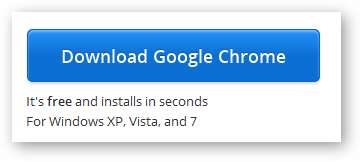
Luego, instale la extensión Beta de Escritorio remoto de Chrome yendo al enlace a continuación.
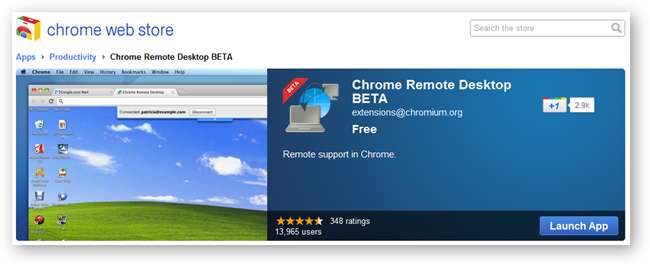
Durante la instalación, se le pedirá que autorice a la aplicación a tener acceso para ver su dirección de correo electrónico, ver sus computadoras de escritorio remotas y ver y enviar mensajes de chat.
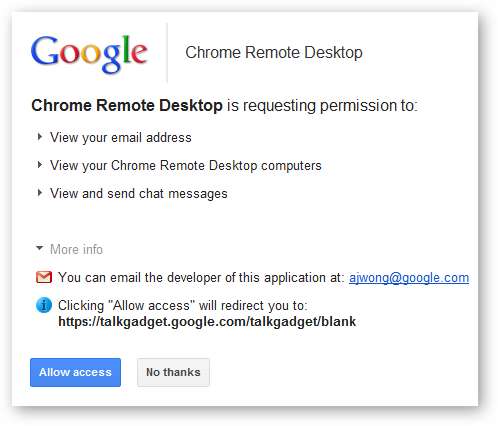
Una vez instalado, abra una nueva pestaña en Chrome y haga clic en la aplicación Chrome Remote Desktop BETA.
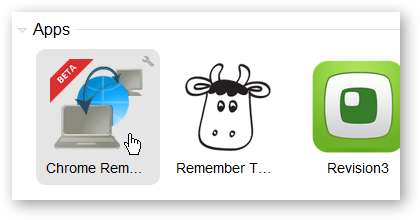
Haga clic en compartir esta computadora y se generará un código de 12 dígitos para usted.
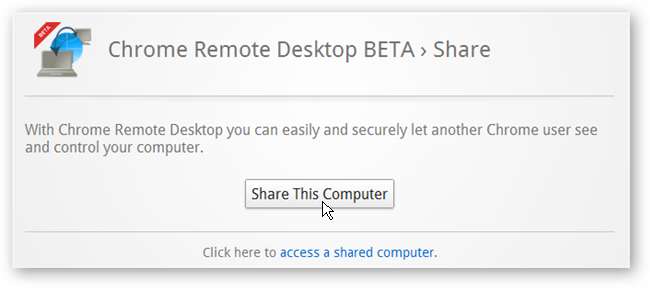
Este es un código de un solo uso que alguien puede usar para acceder a su computadora.
Desde la otra computadora, haga clic en acceder a una computadora compartida y escriba el primer código (los espacios no son necesarios).
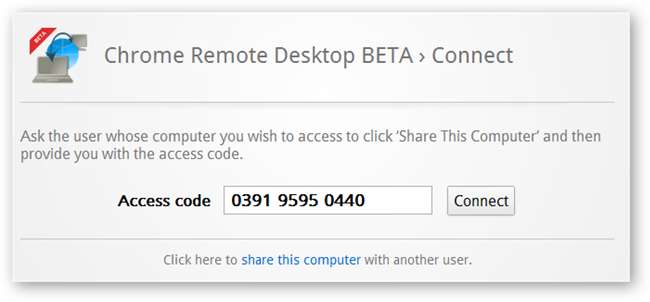
Dale un poco y la pestaña cambiará al escritorio de otras computadoras. Mientras está en este modo, la computadora que se comparte puede presionar el botón de desconexión, Ctrl + Alt + Esc, o cerrar la pestaña de Google Chrome para finalizar la sesión.

Si tiene problemas para conectarse a la computadora remota o se cuelga cuando dice verificar el código de acceso, intente permitir que los puertos 443 y 5222 tengan reglas de entrada y salida en su firewall de Windows usando tanto UDP como TCP.
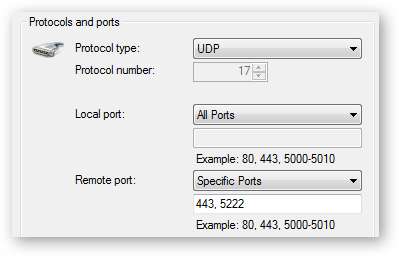
Si necesita más ayuda, consulte la página de ayuda de Google en la extensión a continuación.







